Come eliminare il ritardo audio Bluetooth su un PC Windows?
Pubblicato: 2018-11-01Risolvi questo problema rapidamente
Utilizza uno strumento gratuito e sicuro sviluppato dal team di esperti di Auslogics.
- Facile da usare. Basta scaricare ed eseguire, nessuna installazione necessaria.
- Sicuro. Il nostro software è presente su CNET e siamo Silver Microsoft Partner.
- Libero. Intendiamoci, uno strumento totalmente gratuito.
Ulteriori informazioni su Auslogics. Si prega di rivedere l'EULA e l'Informativa sulla privacy.
Quindi stai guardando un film sul tuo laptop, ma l'audio proveniente dagli altoparlanti Bluetooth non si sincronizzerà con la finestra di dialogo. Questo può essere frustrante, soprattutto quando stai guardando un film dell'orrore. Il fantasma salta fuori dall'ombra e le urla arrivano circa un secondo dopo. Bene, non dovresti più sopportare questa sofferenza perché ti insegneremo come correggere il ritardo dell'audio Bluetooth su Windows 10. I passaggi sono facili da seguire e te li mostreremo in dettaglio.
Come risolvere il ritardo del suono degli altoparlanti Bluetooth su Windows 10?
In questo post, condivideremo un paio di metodi su come correggere il ritardo audio Bluetooth su Windows 10. Prova a scorrere l'elenco fino a trovare quello che funziona meglio per te.
- Riconnessione del dispositivo audio Bluetooth al computer
- Utilizzo dello strumento di risoluzione dei problemi di riproduzione audio di Windows
- Aggiornamento del driver Bluetooth
- Scelta del dispositivo di riproduzione audio predefinito corretto
- Riavvio del servizio audio di Windows
Passaggi iniziali per la risoluzione dei problemi
Prima di provare una delle nostre soluzioni di seguito, potresti voler seguire questi passaggi per la risoluzione dei problemi:
- Assicurati che il tuo dispositivo audio Bluetooth possa supportare la versione Bluetooth sul tuo computer. Ad esempio, se gli altoparlanti possono gestire solo Bluetooth 2.0, la larghezza di banda ridotta potrebbe non essere in grado di fornire l'elevata velocità in bit del flusso audio. In questo caso, devi trovare un dispositivo che supporti Bluetooth 4.0.
- Dovresti anche controllare se la batteria del tuo dispositivo audio Bluetooth è sufficiente.
- Assicurati che il tuo dispositivo audio Bluetooth sia vicino al tuo computer. In questo modo si garantirà una connessione stabile.
- Riduci l'interferenza spegnendo i dispositivi Bluetooth nelle vicinanze.
Se questi passaggi iniziali per la risoluzione dei problemi non risolvono i ritardi dell'audio Bluetooth, ti consigliamo di provare le nostre soluzioni di seguito.
Soluzione 1: ricollegare il dispositivo audio Bluetooth al computer
Uno dei modi più semplici e veloci per correggere i ritardi audio sul dispositivo audio Bluetooth è ricollegarlo. Tutto quello che devi fare è scollegarlo dal computer, riaccenderlo, quindi ricollegarlo al PC. Se l'audio è ancora in ritardo, puoi passare alla soluzione successiva di seguito.
Soluzione 2: utilizzo dello strumento di risoluzione dei problemi di riproduzione audio di Windows
Ci sono molte fantastiche funzionalità in Windows 10 e gli strumenti di risoluzione dei problemi integrati sono tra questi. Pertanto, se si verificano ritardi nell'audio, è possibile eseguire lo strumento di risoluzione dei problemi di riproduzione audio di Windows. Ecco i passaggi che devi seguire:
- Vai nell'angolo in basso a destra della barra delle applicazioni, quindi fai clic con il pulsante destro del mouse sull'icona Suono.
- Scegli Risoluzione dei problemi audio dall'elenco.
- Se viene richiesto di fornire l'autorizzazione all'app, fare clic su Sì. In questo modo dovresti eseguire lo strumento di risoluzione dei problemi di riproduzione audio di Windows.
- Si aprirà una finestra. Fare clic su Avanti.
- Scegli il tuo dispositivo audio Bluetooth, quindi fai clic su Avanti.
- Risolvi il problema del ritardo del suono seguendo le istruzioni sullo schermo.
Soluzione 3: aggiornamento del driver Bluetooth
È possibile che si verifichino ritardi nell'audio perché disponi di un driver Bluetooth obsoleto, mancante o danneggiato. Quindi, uno dei modi migliori per risolvere il problema è aggiornare i driver. Ci sono vari modi per farlo. Puoi farlo tramite Gestione dispositivi:
- Devi andare sulla barra delle applicazioni e fare clic con il pulsante destro del mouse sull'icona di Windows.
- Dopo averlo fatto, devi selezionare Gestione dispositivi dalle opzioni.
- Verrà aperta una nuova finestra. Vedrai un elenco di dispositivi. Espandi i contenuti della categoria Bluetooth.
- Ora, cerca il tuo dispositivo audio Bluetooth. Fare clic con il pulsante destro del mouse, quindi selezionare Proprietà.
- Vai alla scheda Driver, quindi fai clic su Aggiorna driver.
Il tuo sistema dovrebbe trovare automaticamente l'ultima versione del driver per il tuo dispositivo audio Bluetooth. Tuttavia, è possibile che Windows manchi l'aggiornamento corretto per il tuo PC. Quindi, se continui a riscontrare ritardi nell'audio, l'opzione successiva è visitare il sito Web del produttore. Devi trovare l'ultima versione compatibile con il tuo sistema. Assicurati di scaricare quella giusta perché se installi la versione sbagliata, potresti riscontrare problemi di instabilità del sistema.

Chiaramente, l'aggiornamento manuale del driver audio Bluetooth può richiedere molto tempo e può essere rischioso. Quindi, se desideri un modo più conveniente e affidabile per farlo, ti suggeriamo di optare per Auslogics Driver Updater. Una volta attivato questo programma software, devi solo fare clic su un pulsante e riconoscerà automaticamente quale sistema è in esecuzione sul tuo computer. Inoltre, cercherà gli ultimi driver consigliati dal produttore per il tuo PC. La parte migliore è che aggiornerà e riparerà tutti i tuoi driver. Quindi, puoi aspettarti un miglioramento generale delle prestazioni del tuo computer una volta completato il processo.
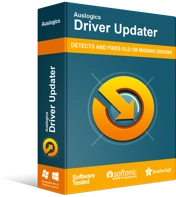
Risolvi i problemi del PC con Driver Updater
Le prestazioni instabili del PC sono spesso causate da driver obsoleti o corrotti. Auslogics Driver Updater diagnostica i problemi dei driver e ti consente di aggiornare i vecchi driver tutti in una volta o uno alla volta per far funzionare il tuo PC in modo più fluido
Soluzione 4: scelta del dispositivo di riproduzione audio predefinito corretto
È possibile che gli altoparlanti Bluetooth non siano impostati come dispositivo di riproduzione audio predefinito. Quindi, per eliminare i ritardi del suono, è necessario seguire i passaggi seguenti.
- Vai nell'angolo in basso a destra della barra delle applicazioni, quindi fai clic con il pulsante destro del mouse sull'icona Suono.
- Seleziona Suoni dall'elenco.
- Fare clic sulla scheda Riproduzione.
- Vedrai un elenco di dispositivi di riproduzione audio disponibili in questa scheda. Seleziona i tuoi altoparlanti Bluetooth.
- Fare clic sul pulsante Imposta predefinito.
- Salva le modifiche facendo clic su OK.
Chiudi la finestra e controlla se i problemi di ritardo audio Bluetooth persistono. Se questo metodo non risolve il problema, puoi provare a riavviare il servizio audio di Windows.
Soluzione 5: riavvio del servizio audio di Windows
Uno dei motivi per cui si verificano ritardi sonori è dovuto a un problema con il servizio audio di Windows. Puoi provare a riavviarlo per risolvere il problema. Per farlo, segui i passaggi seguenti:
- Premi il tasto Windows + R sulla tastiera. Questo dovrebbe aprire la finestra di dialogo Esegui.
- Ora, digita "services.msc" (senza virgolette). Fare clic su OK.
- Se viene richiesto di concedere l'autorizzazione all'app, fare clic su Sì.
- Scorri verso il basso fino a trovare Windows Audio. Fai clic con il pulsante destro del mouse, quindi scegli Proprietà dalle opzioni.
- Vai alla scheda Generale.
- Se noti che il servizio non è in esecuzione, fai clic sul pulsante Start per abilitarlo.
- Successivamente, fai clic sull'elenco a discesa accanto a Tipo di avvio, quindi seleziona Automatico dall'elenco.
- Fare clic sulla scheda Recupero.
- Scegli Riavvia il servizio dall'elenco a discesa accanto a Primo errore.
- Salva le modifiche facendo clic su OK.
- Cerca Windows Audio Endpoint Builder nella finestra Servizi. Ripetere gli stessi passaggi per questa voce.
- Riavvia il tuo computer.
- Ricollega il tuo dispositivo audio Bluetooth al PC, quindi controlla se funziona correttamente.
Cosa ne pensi del nostro post "Come risolvere il ritardo del suono degli altoparlanti Bluetooth su Windows 10"?
Condividi i tuoi pensieri nei commenti qui sotto!
